|
Don't Touch This

Dieses Tutorial wurde mit PSP 12 geschrieben.
Es lässt sich aber auch mit den Vorgängerversionen problemlos nacharbeiten.
© Biene - All Rights Reserved. Bitte lest meine
Terms of Use.
Vervielfältigen oder Nutzung für
Bastelforen als Aufgabe nur mit meiner Erlaubnis !
Du benötigst dieses
Material.
Such dir bitte selber eine geeignete Frauentube.
Für die von mir verwendete benötigst du eine Lizenz!
Meine ist © Jose A. Cano und nicht im Material
enthalten.
Seine schönen Tuben kannst du
nun
hier
kaufen.
Außerdem benötigst du einige Scrap Deko Tuben.
Wir arbeiten mit dem MC_Template76.pspimage von
Mellissa.
Dieses Template kannst du dir
hier
downloaden.
Du findest es unter Templates.
Unsere Maske ist von BabesDesignz.
Leider hat sie ihren Blog aufgegeben, daher habe ich es
dir hochgladen.
Die Maske BabesDesignz_Mask16.jpg kannst du dir
hier downloaden.
Ein riesengroßes Dankeschön geht an die fleißigen Tuber
der Tubengruppen denen ich angehöre.
Das Wasserzeichen der einzelnen Tuben ist in den Tuben enthalten.
Aus Respekt verändere weder die Filenames, die Tube selber, noch entferne das Wasserzeichen!
Das © bleibt beim jeweiligen Original Artist.
Filter:
Graphics Plus - Cross Shadow
EyeCandy4 - Glass
Pentacom Jeans
Such dir aus deiner Tube eine schöne Farbe als VG Farbe.
Ich habe #c04377 als VG und weiß als HG Farbe benutzt.
Öffne das Template MC_Template76.pspimage.
Mit Shift + D verdoppelst du es und schließt das
Original.
Speichere dir diese Datei unter deinem eigenen Namen ab.
Hiermit arbeiten wir nun weiter.
Die oberste Ebene mit melissaz creatíonz Wz kannst du
nun löschen.
Wechsel auf die unterste Ebene.
Ebenen - neue Rasterebene.
Bild - Leinwandgröße - 700 x 700 px.
Rechtsklick in die Ebene - Anordnen - nach unten
verschieben.
Füll die Ebene mit weiß.
Ebenen neue Rasterebene.
Füll diese Ebene mit einer schönen Farbe aus deiner
Tube.
Ich habe #c04377 benutzt.
Öffne die Maske BabesDesignz_Mask16.jpg.
Wechsel auf dein Bild zurück.
Ebenen - Neue Maskenebene - Aus Bild.

Zusammenfassen - Gruppe zusammenfassen.
Bild - Größe ändern - 90 % - Größe aller Ebenen anpassen
- ausgeklickt!
Wenn du magst kannst du nun einen Doodle als neue Ebene
einfügen.
Diesen könntest du z.b. oben rechts platzieren
Wechsel auf die Ebene angled thin rectangle2.
**
Auswahl - Alles Auswählen - Auswahl - Frei - Auswahl -
nicht frei.
Ebenen - Neue Rasterebene.
Füll die Auswahl mit schwarz.
Auswahl - ändern - verkleinern - 2 px.
Füll die Auswahl mit einer Farbe aus deiner Tube.
Ich habe #c04377 benutzt.
Effekt - Textureffekt - Flechten.
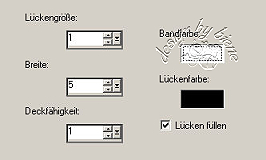
Auswahl - aufheben.
Zusammenfassen - nach unten zusammenfassen.
Effekt - 3D-Effekt - Schlagschatten.
2 - 2 - 40 - 8 - schwarz.
**
Die Ebene angled thin rectangle2 kannst du nun löschen.
Wechsel auf die Ebene angled thin rectangle1.
Wiederhole alles von ** bis **
Die Ebene angled thin rectangle1 kannst du nun löschen.
Wechsel auf die Ebene top rectangle.
***
Auswahl - Alles Auswählen - Auswahl - Frei - Auswahl -
nicht frei.
Ebenen - Neue Rasterebene.
Füll die Auswahl mit schwarz.
Auswahl - ändern - verkleinern - 2 px.
Ebenen - neue Rasterebene.
Füll die Auswahl mit einer helleren Farbe aus deiner
Tube.
Ich habe #ff85c9 benutzt.
Effekt - Filter Graphics Plus - Cross Shadow.
Effekt - 3D-Effekt - Schlagschatten.
-1 - -1 - 40 - 8 - schwarz.
Auswahl aufheben.
***
Die Ebene top rectangle kannst du nun löschen.
Wechsel auf die Ebene bottom rectangle.
Wiederhole alles von *** bis ***.
Die Ebene bottom rectangle kannst du nun löschen.
Wechsel auf die Ebne middle rectangle.
Auswahl - Alles Auswählen - Auswahl - Frei - Auswahl -
nicht frei.
Ebenen - Neue Rasterebene.
Füll die Auswahl mit schwarz.
Ebenen - Duplizieren.
Auswahl ändern - verkleinern - 2 px.
Anpassen - Bildrauschen hinzufügen - Ungleichmäßig - 50
- Monochrom.
Anpassen - Farbton/Sättigung - Kolorieren.
Entsprechend deiner ausgesuchten helleren Farbe.
Ich habe Farbton 231 - Sättigung 110 - benutzt.
Wiederhole den Bildrauscheneffekt mit den gleichen
Werten.
Auswahl aufheben.
Setz die Deckfähigkeit dieser Ebene auf 66 %.
Rechtsklick in die Ebene - Zusammenfassen - nach unten
zusammenfassen.
Effekt - 3D-Effekt - Schlagschatten.
2 - 2 - 40 - 8 - schwarz.
Wiederhole den Schatten mit H & V -2.
Die Ebene middle rectangle kannst du nun löschen.
Wechsel auf die Ebene grey circle.
Auswahl - Alles Auswählen - Auswahl - Frei - Auswahl -
nicht frei.
Ebenen - Neue Rasterebene.
Füll die Auswahl mit schwarz.
Die Ebene grey circle kannst du nun löschen.
Wechsel auf die Ebene glitter circle.
Auswahl - Alles Auswählen - Auswahl - Frei - Auswahl -
nicht frei.
Ebenen - Neue Rasterebene.
Füll die Auswahl mit deiner dunkleren ausgesuchten
Farbe.
Rechtsklick in die Ebene - Anordnen - nach unten
verschieben.
Wechsel auf glitter circle zurück.
Mischmodus - Helligkeit (Vorversion).
Zusammenfassen - nach unten zusammenfassen.
Wiederhole das noch einmal.
Effekt - 3D-Effekt - Schlagschatten.
2 - 2 - 40 - 8 - schwarz.
Wiederhole den Schatten mit H & V -2.
Vergrößere deine Bildansicht auf mind. 200%.
Beim genauen hinsehen wirst du erkennen,
dass der Kreis den wir eben zusammengefasst haben in das
schwarze Rechteck ragt.
Aktiviere dein Freihandwerkzeug - Toleranz und
Randschärfe 0.
Zieh dort eine Auswahl auf.
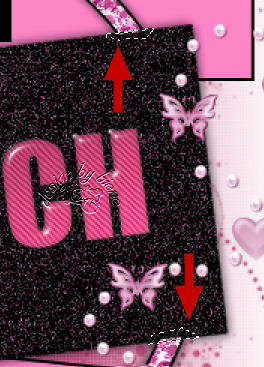
Drück einmal die Entf-Taste deiner Tastatur.
Auswahl aufheben.
Such dir eine schöne Druckschrift.
Ich habe Impact - Gr. 72 - schwarz- benutzt.
Schreibe nun Don't auf den oberen hellen Balken.
Ebenen - In Rasterebene umwandeln.
Schreibe nun This auf den unteren Balken.
Bild - frei drehen - 6 Grad nach rechts - nichts
angeklickt.
Ebene in Rasterebene umwandeln.
Schieb beide Schriftebenen auf deinen kleinen Rechtecken
zurecht wie es dir gefällt.
VG Farbe auf schwarz - HG auf deinen dunkleren
ausgesuchten Farbton.
Stelle deine Schrift nun auf Gr. 90 - Strichstärke 1.
Schreibe Touch auf dein Bild.
Bild - Frei drehen - 7 Grad - nach links - nichts
angeklickt.
Ebenen - In Rasterebenen umwandeln.
Effekt - Filter - Pentacom - Jeans - Standard.
Effekt - Filter - EyeCandy 4 - Glass.
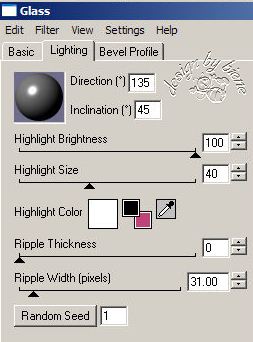

Schieb den Text passend zurecht.
Öffne deine ausgesuchte Frauentube.
Bearbeiten - Kopieren - und auf deinem Bild - Einfügen
als neue Ebene.
Schieb sie nach links.
Effekt - 3D-Effekt - Schlagschatten.
11 - 7 - 63 - 20 - schwarz.
Wenn du magst, kannst du dein Bild noch mit weiterem
Scrapmaterial ausschmücken.
Such dir eine schöne Schreibschrift.
Ich habe die Schrift Inspiration - Gr. 120 - fett -
benutzt.
Schreib in deiner dunkleren Farbe deinen Namen aufs
Bild.
Auswahl - Aus Vektorobjekt.
Ebenen - In Rasterebene umwandeln.
Auswahl ändern - vergrößern - 2 px.
Ebenen - neue Rasterebene.
Füll die Auswahl mit schwarz.
Auswahl aufheben.
Rechtsklick in die Ebene - Anordnen - nach unten
verschieben.
Zusammenfassen - Nach unten zusammenfassen.
Effekt - 3D-Effekt - Schlagschatten.
0 - 50 - 5 - schwarz.
Füge nun die nötigen ©Infos auf deinem Bild ein.
Auswahl - Alles auswählen.
Auswahl ändern - verkleinern - 30 px.
Bild - auf Auswahl beschneiden.
Zusammenfassen - Alle zusammenfassen - als jpg.
abspeichern - und fertig bist du!
Ich hoffe du hattest ebenso viel Spaß wie ich an diesem
Tut!
- 10. Juli 2009 -
 |